如何將Spotify音樂同步到iPod Shuffle
iPod Shuffle 是 Apple iPod 型號之一。它是 Apple iPod 系列中最小的型號,也是第一款使用快閃記憶體的 iPod。第三代的儲存容量最高為 4GB(約 900 首歌曲)。因此,很多人使用 iPod Shuffle 作為專用的音樂播放器。如果您從 Spotify 下載了音樂,是否可以將 Spotify 下載內容轉移到 iPod Shuffle 上?如果你需要 將Spotify音樂同步到iPod Shuffle,那麼本指南將幫助您讓您的音樂生活更輕鬆。我們將詳細介紹如何將 Spotify 下載同步到 iPod Shuffle。
內容指南 第 1 部分:您可以將音樂從 Spotify 同步到 iPod Shuffle 嗎?第 2 部分:將 Spotify 音樂下載到 iPod Shuffle,無需付費第 3 部分:將下載的 Spotify 音樂同步到 iPod Shuffle第 4 部分:結論
第 1 部分:您可以將音樂從 Spotify 同步到 iPod Shuffle 嗎?
你能玩嗎 Spotify 在 iPod Shuffle 上?不幸的是,答案是否定的。首先,iPod Shuffle 通常用作媒體播放器或外部資料儲存設備,它無法透過 SIM 卡或其他方式連接到蜂窩網路。 iPod Shuffle 也無法運行預裝專案以外的任何應用程式。沒有 App Store 適用於 iPod Shuffle。因此直接在 iPod Shuffle 上安裝和播放 Spotify 是很困難的。
其次,iPod Shuffle 支援的音訊檔案格式通常包括 MP3、VBR、AAC、Protected AAC、WAV、Audible 有聲書和 AIFF。第四代 iPod Shuffle 也能夠播放 Apple 無損音訊檔案。另一方面,Spotify 使用 OGG Vorbis 進行音樂串流傳輸,音訊格式經過 DRM 加密。由於 DRM,您無法將 Spotify 音樂同步到 iPod Shuffle 或任何其他裝置。
綜上所述,雖然 iPod Shuffle 允許用戶儲存要播放的音訊文件,但由於格式相容性和 DRM 問題,似乎無法在 iPod Shuffle 上新增下載的 Spotify 歌曲。在這種情況下,如何在 iPod Shuffle 上播放 Spotify?只要繼續閱讀,您就會找到答案。
第 2 部分:將 Spotify 音樂下載到 iPod Shuffle,無需付費
如何將 Spotify 音樂同步到 iPod Shuffle?要讓從 Spotify 下載的歌曲可以在 iPod Shuffle 上播放,您確實需要第三方工具的幫助,例如 音樂軟體 Spotify Music Converter。 Spotify 免費版和高級版用戶可以從 Spotify 下載無損品質的單曲、播放清單、專輯和播客。憑藉AMusicSoft先進的解碼技術, 從Spotify刪除DRM 歌曲。 DRM 消失後,您可以將它們轉換為 MP3、AAC、FLAC、WAV、AIFF 和 ALAC。這些格式幾乎可以在所有媒體設備上存取。你也可以 將 Spotify 下載的文件設置為鬧鐘.
更好的是,AMusicSoft 的工作速度。它的速度快了 5 倍,令人難以置信,並且仍然能夠產生高品質的結果。另外,使用 AMusicSoft 非常簡單簡單。 AMusicSoft也會主動辨識每首歌曲的標籤資訊並同時儲存,包括標題、藝人、專輯、類型等。此外,它還支援一鍵批量下載多個音樂播放清單。憑藉如此人性化的設計,即使是新手用戶也能快速掌握下載Spotify歌曲的秘訣。
如何將 Spotify 音樂同步到 iPod Shuffle?第一步是使用 AMusicSoft 以支援 Shuffle 的格式下載無 DRM 的 Spotify 歌曲。方法如下:
步驟二 AMusicSoft 支援 Windows 和 macOS。點擊免費下載按鈕下載 AMusicSoft Spotify Music Converter 在你的電腦上
步驟二 開啟AMusicSoft軟體,進入內建網路播放器,然後登入您的Spotify免費或高級帳戶。然後您可以在 iPod Shuffle 上搜尋要播放的歌曲。只需將它們拖曳到「+」按鈕,軟體就會從 Spotify 取得資料。

步驟二 AMusicSoft 支援多種格式。這裡我們選擇MP3。您還必須確保已建立一個資料夾,用於保存已轉換的所有檔案。然後按照您想要的方式命名該資料夾。

步驟二 第三個是最後選擇轉換按鈕,專業轉換器將開始轉換您選擇轉換的所有歌曲,因為該工具轉換速度非常快。
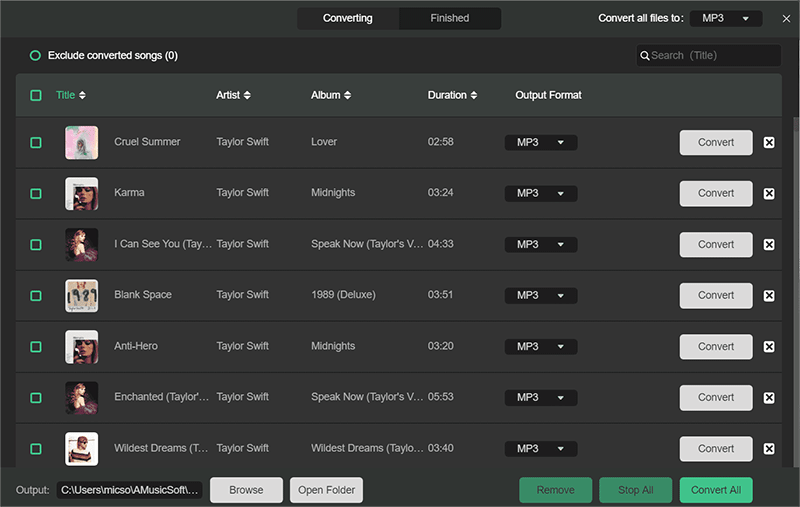
第 3 部分:將下載的 Spotify 音樂同步到 iPod Shuffle
如何將 Spotify 音樂同步到 iPod Shuffle?一旦掌握了這個簡單的過程,您就可以在任何 iPod 型號上播放音樂了。請參考以下步驟:
在 macOS Mojave 或更早版本或 Windows PC 上
步驟二 開啟 Windows 版 iTunes,前往「檔案」>「將檔案新增至資料庫」。如果您使用的是 Mac 版 iTunes,請從功能表列中前往「檔案」>「新增至資料庫」。然後,選擇要新增的下載的 Spotify 音樂檔案。
步驟二 使用 USB 連接線將 iPod Shuffle 連接到電腦。點選 iTunes 視窗左上角的裝置圖示。
步驟二 從 iTunes 視窗左側「設定」下的清單中,點選「音樂」。選擇同步音樂旁的複選框。在這裡您可以同步整個音樂庫或選擇「選定的播放清單、藝術家、專輯和流派」。
步驟二 檢查“播放清單”選項下的“最近新增”。選擇您喜歡的所有已轉換的 Spotify 歌曲。然後點擊“應用”將音樂傳輸到您的 iPod Shuffle。

在 macOS Catalina 或更高版本上
步驟二 將 iPod Shuffle 連接到 Mac。完成後,您將在 Finder 側欄中看到該裝置。在 Finder 側邊欄中點選您的 iPod。
步驟二 點選按鈕列中的音樂。選擇「將音樂同步到 [您的 iPod 名稱]」複選框以開啟音樂同步。
步驟二 勾選方塊後,同步設定為將所有音樂傳輸到您的裝置。此處選擇「選定的播放清單、藝術家、專輯和流派」。若要將 Spotify 音樂同步到 iPod Shuffle,請勾選「播放清單」選項下的「最近新增」。當您準備好同步時,請按一下“同步”。

第 4 部分:結論
我們在這裡分享的就是我們想要幫助您將 Spotify 音樂同步到 iPod Shuffle 以便輕鬆播放的全部內容。建議使用以下命令將 Spotify 音樂下載為更靈活的格式 音樂軟體 Spotify Music Converter。該程式允許您在任何裝置上永久播放 Spotify 音樂,無需高級帳戶和網路連線。點擊下面的「免費下載」按鈕,立即不受限制地取得音樂!
人們也讀
Robert Fabry 是一位熱心的部落客,也是一位熱衷於科技的愛好者,也許他可以透過分享一些技巧來感染你。他也對音樂充滿熱情,並為 AMusicSoft 撰寫過這些主題的文章。